Comment vérifier la quantité de RAM dont vous disposez sous Windows et Mac
Vous ne pouvez savoir si vous disposez de suffisamment de RAM que si vous savez comment vérifier la quantité dont vous disposez. Heureusement, cela est très simple et rapide et vous pouvez ensuite décider si vous souhaitez mettre à niveau votre mémoire (voici comment choisir de nouvelles clés USB ) ou si vous en avez suffisamment pour ce que vous devez faire.
Vous n'avez certainement pas besoin d'acheter plus ou de la nouvelle RAM juste pour le plaisir, et si vous en avez suffisamment pour ce dont vous avez besoin, plus de mémoire ne fera de toute façon pas beaucoup de différence.
Voici comment vérifier la quantité de RAM dont vous disposez sur votre PC ou ordinateur portable.
Comment vérifier la quantité de RAM dont vous disposez sous Windows 10 et 11
Sous Windows 10 et 11, déterminer la quantité de RAM dont vous avez besoin est une tâche simple ne nécessitant que quelques étapes simples.
Remarque : les captures d'écran ci-dessous concernent Windows 11 et, bien que Windows 10 semble différent, les étapes sont identiques.
Étape 1 : Ouvrez l'application Paramètres . Le moyen le plus simple consiste à cliquer avec le bouton droit sur l'icône Windows et à sélectionner Paramètres .

Étape 2 : Dans l'application Paramètres , sélectionnez Système , puis naviguez vers le bas et sélectionnez À propos .
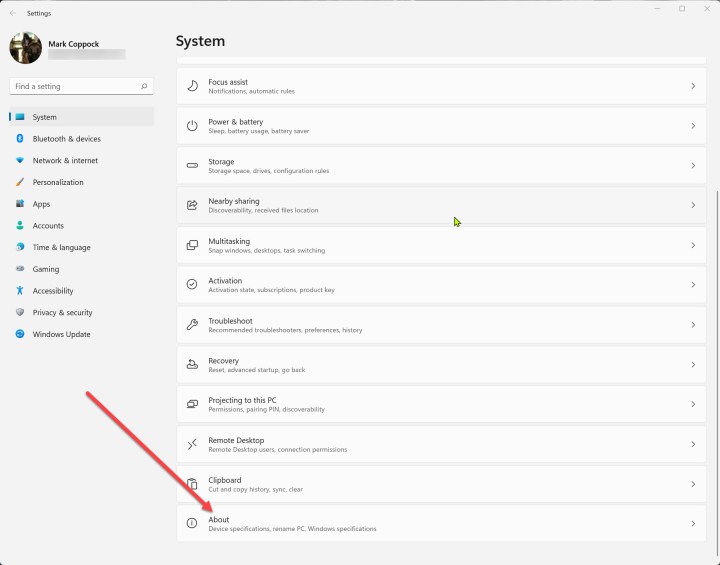
Étape 3 : Vous trouverez votre RAM installée répertoriée sous Spécifications de l'appareil .

Comment vérifier la quantité de RAM dont vous disposez sous MacOS
MacOS permet également de voir facilement la quantité de RAM dont vous disposez.
Étape 1 : Cliquez sur le menu Pomme et sélectionnez À propos de ce Mac .
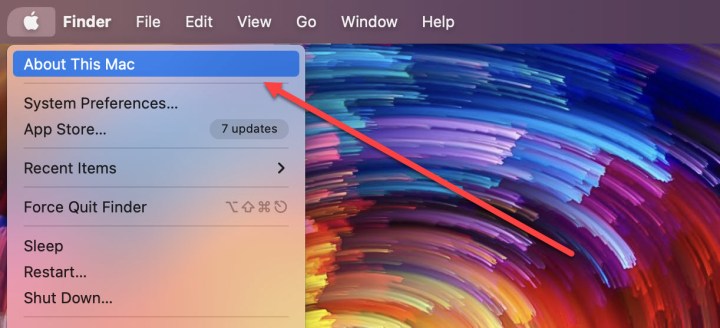
Étape 2 : L'onglet Présentation doit être sélectionné par défaut. La quantité de RAM installée sera affichée à côté de Mémoire .
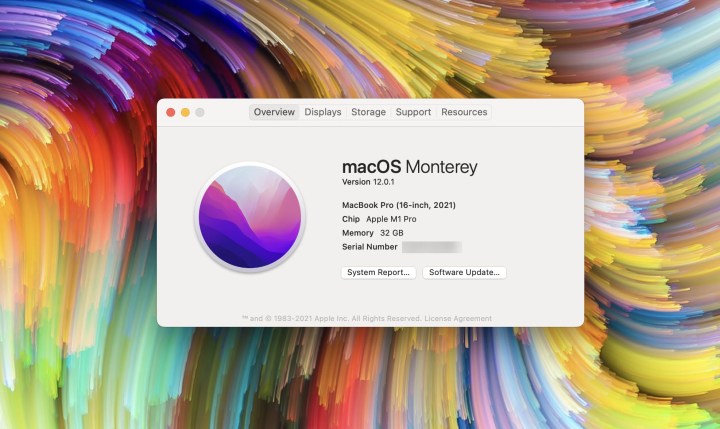
Comment vérifier la quantité de RAM dont vous disposez dans Chrome OS
Vérifier la quantité de RAM de votre PC dans Chrome OS est un peu moins simple, mais reste assez simple.
Étape 1 : Ouvrez le navigateur Chrome et tapez « chrome://system » dans la barre de recherche. Sélectionnez Entrée .

Étape 2 : Faites défiler jusqu'à meminfo dans la liste. Sélectionnez le bouton Développer .

Étape 3 : La quantité de RAM de votre PC sera répertoriée à côté de MemTotal , en kilo-octets (ko). Divisez par 1 048 576 pour obtenir la quantité en gigaoctets (Go) qui n'est pas utilisée par le système Chrome OS, puis arrondissez à l'unité supérieure pour obtenir la quantité de RAM installée. Par exemple, le Chromebook utilisé dans ce tutoriel affiche 16248736 Ko. Divisé par 1 048 567, le résultat est de 15,59 Go. Arrondissez cela à 16 Go, ce qui correspond à la quantité que je sais déjà installée dans l'ordinateur portable.

Comment vérifier la quantité de RAM dont vous disposez FAQ
- Comment savoir de quelle quantité de RAM je dispose ?
Cela dépend de votre appareil et de votre système d'exploitation. Consultez les sections ci-dessus si vous utilisez un PC ou un ordinateur portable Windows, un Apple Mac ou MacBook ou un Chromebook. Pour un téléphone ou une tablette, vous devrez consulter les paramètres de votre appareil ou sur le site Web du fabricant.
- Comment vérifier la capacité maximale de la RAM ?
La capacité maximale de la RAM peut être liée à un maximum physique, comme ne disposer que d'un certain nombre d'emplacements pour installer la RAM. Dans d'autres cas, cela peut être lié à la conception du produit : les MacBook de dernière génération d'Apple, par exemple, ont une mémoire unifiée sur le processeur, donc le maximum que vous pouvez obtenir est la RAM fournie.
Consultez le site Web de votre fabricant ou le manuel pour connaître la quantité de RAM que votre appareil peut utiliser.
- Est-ce que 16 Go de RAM suffisent
Cela dépend de l'appareil et de ce que vous souhaitez en faire. Pour un PC standard utilisé pour la navigation sur le Web, les e-mails et les réseaux sociaux, 16 Go suffisent, et pour un ordinateur portable ou une tablette bas de gamme, ce serait complètement excessif. Cependant, si vous souhaitez jouer à des jeux exigeants, effectuer du montage vidéo ou des travaux de conception 3D, vous avez vraiment besoin de 32 Go de RAM ou plus.
